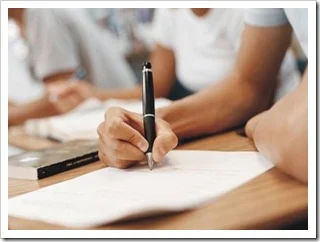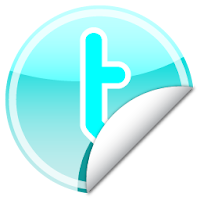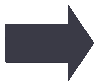Nível: intermediário
Foi no Usuário Compulsivo que vi ontem cedo a dica do Add-on Collector, percebendo a utilidade do recurso, logo me cadastrei e criei a minha coleção de complementos para Firefox e Flock.
Depois de cadastrar-se no Mozilla, instalar o complemento e reiniciar o Firefox, basta fazer login com seu e-mail e senha na aba Complementos » Assinaturas para escolher os complementos que deseja publicar:
O que o Add-on faz é bem simples e muito útil: ele lista sua coleção de complementos para os programas Mozilla. Uma vez criada a sua coleção, fica bem fácil acessá-la de qualquer máquina para atualizar todos os seus complementos. É ideal para:
- Quem usa os dois navegadores, Flock e Firefox.
- Quem usa Firefox e Firefox Portable.
- Quem usa Firefox/Flock em mais de um computador e quer manter todos eles atualizados com os mesmos complementos.
- Quem precisa desinstalar o Firefox/Flock.
- Quem precisa formatar a máquina.
- Quem troca de computador.
A primeira utilidade do recurso para mim foi sincronizar o Flock e o Firefox, deixando os dois navegadores com os mesmos complementos. Mas não foi só isso.
Facilitando
Desde que instalei o Firefox 3.5 Beta, sem desinstalar o 3.0, eu tive problemas com cookies em vários sites. Depois de muito observar o problema, ontem deduzi que havia um conflito entre as duas versões e eu precisaria escolher, então resolvi ficar com a 3.5 Beta.
Ao desinstalar a versão 3.0, todas as minhas configurações personalizadas (incluindo os complementos) foram embora com ela, então pude experimentar a grande facilidade que esse recurso proporciona.
Depois que você cria sua coleção e chega a um Firefox nu, padrão, o primeiro complemento que você vai instalar é o Add-on Collector. Quando você logar ele vai listar todos os complementos da sua coleção e das coleções que você assina.

Assim você poderá instalá-los facilmente, só clicando, sem ter que visitar todas as páginas desses add-ons. Depois de instalar tudo, é só reiniciar o navegador para que todos sejam ativados. Bem simples!
Compartilhando
Quando você está logado no Mozilla e entra em uma coleção nova, aparecerá o botão Add to Favorites:
Clicando, você assina as atualizações dessa coleção e será avisado das novidades no seu complemento Add-on, dentro do próprio Firefox/Flock. Você poderá então “trocar complementos” com seus amigos e com desconhecidos que têm interesses parecidos com os seus.
Bom trabalho!